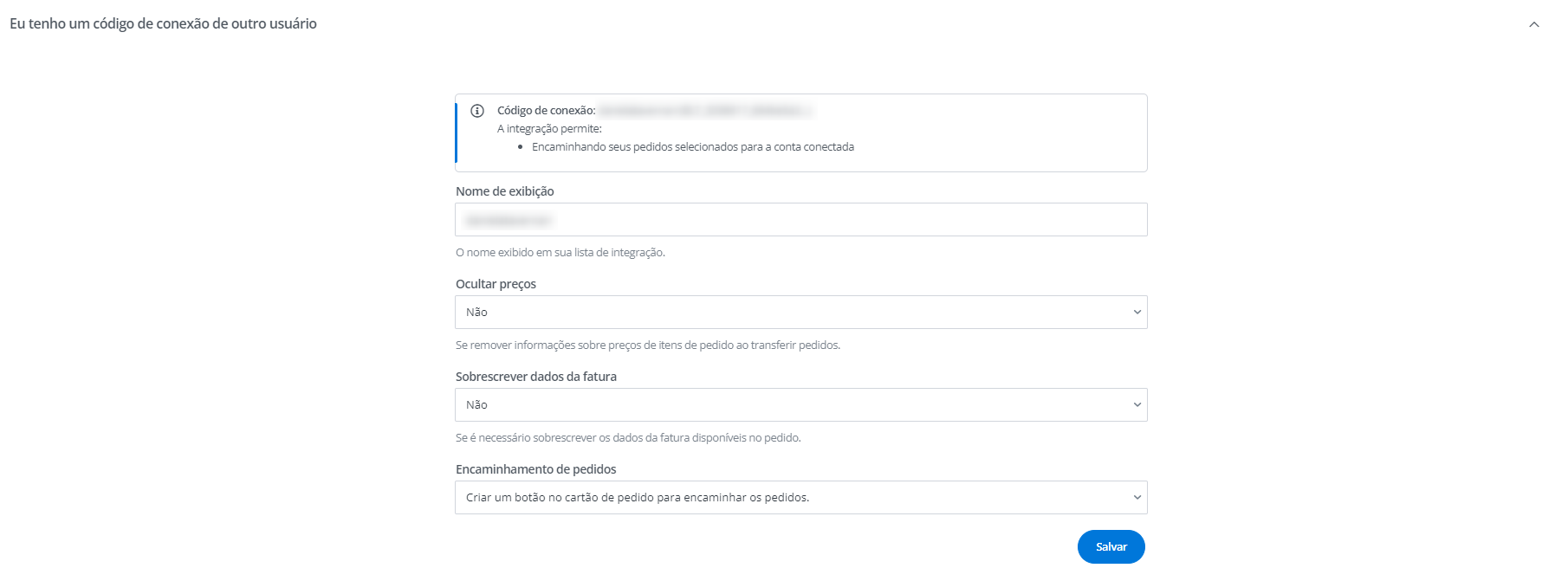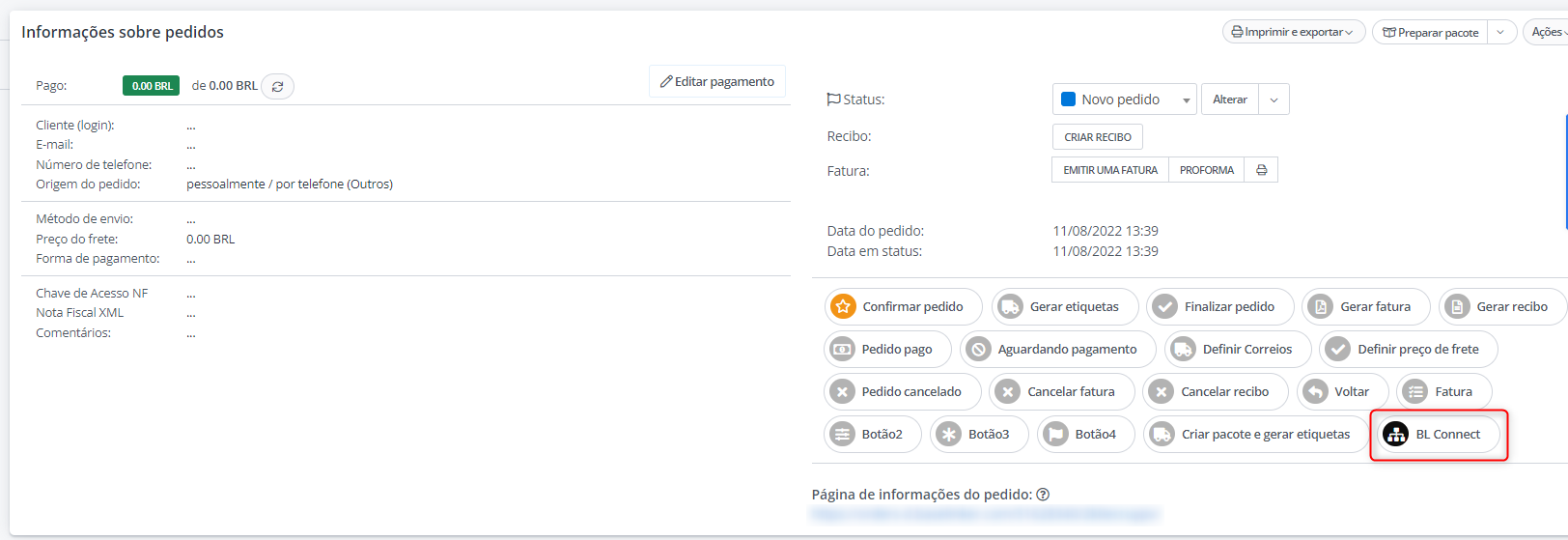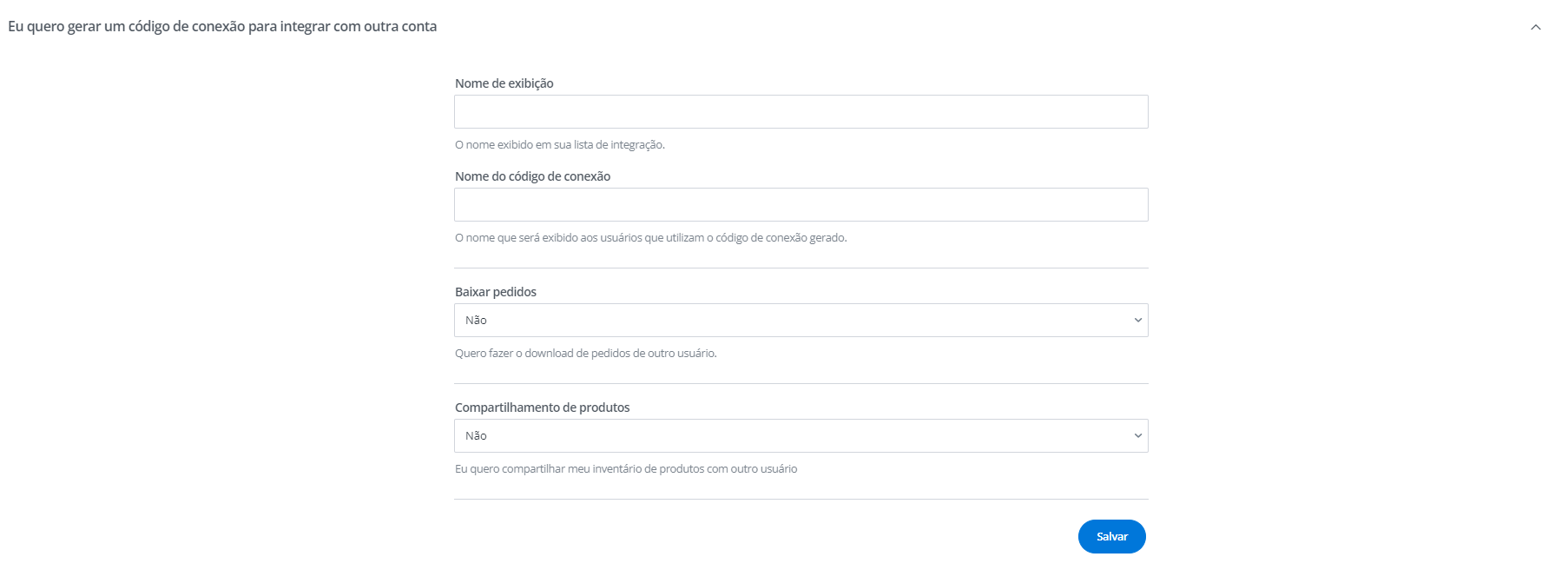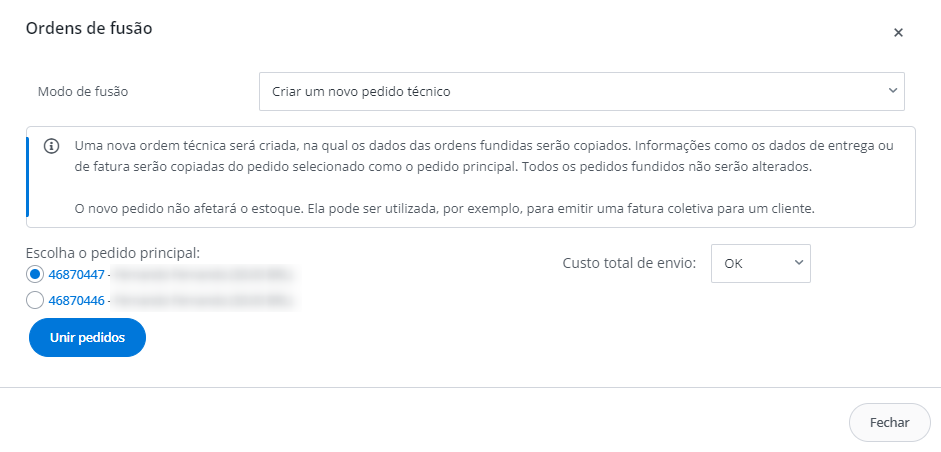BaseLinker Connect é uma integração que permite o intercâmbio de dados entre contas BaseLinker. Ela permite a transferência de pedidos e envios, bem como o compartilhamento de dados de produtos de um catálogo específico do BaseLinker com outros vendedores, sendo assim uma ótima solução para vendedores de dropshipping ou fornecedores e usuários de serviços de fulfillment.
A configuração da integração depende se você deseja baixar produtos e transferir pedidos, ou se você precisa compartilhar produtos e baixar pedidos. Você também pode usar ambas opções. A troca de dados é possível entre duas contas BaseLinker, mas você pode adicionar qualquer número de integrações com configurações diferentes.
Como adicionar a integração do BaseLinker Connect?
Para adicionar o plug-in BaseLinker Connect, vá em Integrações e clique no botão verde ‘Adicionar integração’. Vá até a seção ‘Outros’ e selecione ‘ BaseLinker Connect’. Você verá duas opções disponíveis:
Eu tenho um código de conexão de outro usuário
Use esta opção se você tiver recebido um código de conexão e quiser enviar pedidos a um fornecedor ou acessar produtos (dependendo das configurações do administrador de conta de quem você recebeu o código). Esta opção é especialmente útil para distribuidores de produtos de atacadistas ou fornecedores terceirizados que utilizam serviços de fulfillment de terceiros.
Basta inserir o código, verificar e selecionar os valores para as configurações (as configurações ‘ocultar preços’, ‘sobrescrever dados de fatura’ e ‘encaminhamento de pedidos’ estarão disponíveis se o token tiver sido atribuído para a baixa de pedidos):
-
nome de exibição;
-
ocultar preços – se você quiser transferir um pedido, você pode usar esta opção para ocultar informações sobre seu valor;
-
sobrescrever dados de fatura – selecionando ‘sim’, as células serão expandidas para inserir dados a serem enviados com o pedido (por exemplo, sua empresa), em vez dos dados fornecidos pelo cliente;
-
encaminhamento de pedidos – você pode escolher se deseja ver um botão de encaminhamento no cartão de pedido, ou se o encaminhamento só será possível com ações automáticas.
Se o compartilhamento de produtos tiver sido ativado, o catálogo da conta da qual você recebeu o código será visível ao listar os produtos no marketplace. Você poderá adicionar itens do depósito compartilhado manualmente ao pedido.
Se o fornecedor do código permitir o consumo do pedido, você poderá transferir pedidos usando ações automáticas ou o botão de evento personalizado visível no cartão de pedido e na lista de pedidos. Se a opção ‘Criar um botão no cartão de pedido para encaminhar pedidos’ for selecionada ao conectar o token, ele será criado automaticamente, sem a necessidade de configurar uma ação automática (a ação criada desta forma pode ser livremente editada, adaptando sua ação às suas exigências).
Eu quero gerar um código de conexão para integrar com outra conta
Esta opção de integração deve ser selecionada se você quiser gerar e fornecer a alguém um código com o qual você possa consumir pedidos e/ou compartilhar produtos e envios.
Você precisa configurar os seguintes campos:
-
nome de exibição;
-
nome do código de conexão;
-
baixar pedidos – selecione‘sim‘ se você quiser receber pedidos de contas com as quais compartilha seu código. Configurações adicionais aparecerão após habilitar esta opção:
-
status de destino – o status para o qual os pedidos baixados devem ir,
-
códigos de rastreio – a capacidade de retornar números de envio para a conta de origem do pedido,
-
combinar produtos – inventário – a capacidade de selecionar o catálogo ao qual os produtos adicionados aos pedidos não incluídos no catálogo de sua conta serão combinados (você também pode desativar a combinação). Se os produtos no pedido transferido vieram do catálogo da conta receptora do pedido, o produto deve sempre ser correspondido. Esta função se aplica aos itens que não vêm do catálogo da conta para a qual você está transferindo o pedido (por exemplo, adicionados a partir de seu catálogo),
-
sobrescrever preços – grupo de preços – sobrescrever preços de produtos combinados,
-
omitir produtos não combinados;
-
-
compartilhamento de produtos – selecione ‘sim’ se quiser permitir o acesso aos produtos de seu inventário no BaseLinker. Você precisará configurar as seguintes opções:
-
inventário – catálogo a ser compartilhado,
-
idioma,
-
depósito de origem,
-
grupo de preços – preços a serem transferidos para produtos individuais,
-
descrições – ativar/desativar o compartilhamento de descrições de produto,
-
parâmetros – ativar/desativar o compartilhamento de parâmetros,
- imagens – te permite compartilhar apenas a primeira foto, todas elas ou nenhuma.
-
Note que a integração só está disponível para contas com o novo depósito BaseLinker habilitado – Gerenciador de Produto.
Recursos de integração
-
Baixar de pedidos de uma conta vinculada ⇄ encaminhar pedidos a um fornecedor e recuperando o código de rastreio.
-
Compartilhar produtos de um catálogo selecionado ⇄ acessar produtos compartilhados (você pode então listá-los em sua conta de marketplace, ou navegar facilmente pelas ofertas de um fornecedor diferente).
-
Retornar os números de envio aos pedidos de conta de origem.
-
Criar pedidos técnicos – uma função adicionada como parte de uma fusão de pedidos. Ela copia dados de pedidos selecionados para um novo pedido técnico, mas não afeta o estoque. Informações tais como dados de entrega ou de fatura são copiadas do pedido principal. Ela pode ser usada para emitir uma fatura resumida para todos os pedidos baixados de uma conta vinculada via BaseLinker Connect.
FAQ
Há alguma cobrança adicional ao usar o BaseLinker Connect?
A integração em si não possui cobranças adicionais. A mensalidade será calculada de acordo com a lista de preço, não importando se os pedidos ou produtos foram baixados pelo BaseLinker Connect ou, por exemplo, da loja.
É possível integrar com um catálogo de dados de produtos externo (com uma loja online, por exemplo)?
Infelizmente, não. Apenas produtos em seu inventário podem ser compartilhados utilizando o BaseLinker Connect. Para compartilhar, por exemplo, produtos da loja online, você precisaria primeiro realizar uma importação para o seu inventário.
É possível informar nos pedidos apenas produtos de um fornecedor/atacadista específico (fornecendo o código)?
Nas configurações da integração, você pode selecionar uma opção que irá pular os produtos não correspondentes do pedido.
Eu tenho que importar todos os produtos que disponibilizo do fornecedor/atacadista?
Nas configurações de importação de produto, você pode especificar o número de ID dos produtos que você quer baixar.
É possível automatizar a baixa de produtos de um depósito conectado através do BaseLinker Connect?
Infelizmente, não é possível baixar os produtos periodicamente para o inventário BaseLinker.
Há opção de mapear os status do pedido?
Infelizmente, no momento não é possível mapear os status do pedido.
Os campos adicionais e/ou observações no pedido transferido são visíveis para o fornecedor/atacadista?
Sim, ‘Campo Adicional 1’, ‘Campo Adicional 2’, e ‘Observações’ são enviados com o pedido.
O fornecedor/atacadista que recebe os pedidos visualiza de qual vendedor o pedido veio?
A origem do pedido será a integração do BaseLinker Connect, então você deve adicionar uma integração separada para cada parceiro e o token desta integração deve ser compartilhada com um único usuário.
Podemos compartilhar os produtos de dois ou mais inventários?
Sim, mas para isso você precisará adicionar uma integração separada para cada depósito.
Pode-se escolher quais produtos de um inventário serão compartilhados com parceiros?
Todos os produtos de um inventário selecionado estarão disponíveis.